- Автор Jason Gerald [email protected].
- Public 2023-12-16 10:56.
- Последно модифициран 2025-01-23 12:07.
Snapchat е популярна платформа за социални медии, която ви позволява да изпращате снимки, видеоклипове или селфита на приятели. Досега обаче Facebook и Instagram предоставиха същата функция и може да откриете, че Snapchat е безполезен и трябва да бъде премахнат. За да направите това, трябва да използвате уеб браузър на мобилното си устройство или компютър. Така че, не забравяйте да знаете потребителското име и паролата. Ако вашият акаунт в Snapchat е изтрит за постоянно, няма да можете да го възстановите. Така че, уверете се, че не искате да използвате акаунта отново, преди да започнете този процес.
Стъпка
Метод 1 от 3: Трайно изтриване на акаунт с помощта на компютър
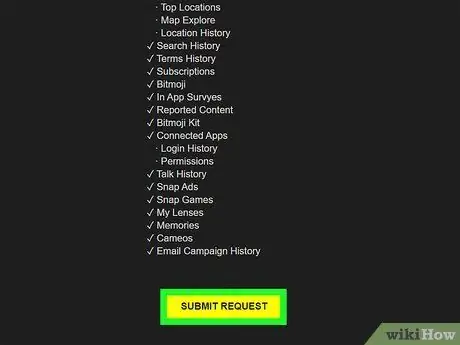
Стъпка 1. Запазете данните на телефона, преди да изтриете акаунта
Ако искате да запазите информацията за профила си, историята на профила и списъка с приятели, стартирайте уеб браузър и посетете https://accounts.snapchat.com/accounts/login. Щракнете върху Моите данни, след това превъртете екрана и изберете Изпращане на заявка. Когато данните са готови, ще получите имейл с прикачен файл, който можете да изтеглите на компютъра си.
Тези данни вече няма да бъдат достъпни, след като акаунтът в Snapchat бъде изтрит. Следвайте тези стъпки, ако искате да запишете и да получите достъп до него отново

Стъпка 2. Стартирайте браузъра си и посетете
За съжаление, единственият начин, по който можете да изтриете за постоянно своя акаунт, е да използвате компютър, а не приложение. Стартирайте браузъра, след което щракнете върху връзката, за да отворите информацията за акаунта. След това влезте с имейл и парола.
Ако забравите паролата си, щракнете върху Забравена парола, за да получите имейл с инструкции за нулиране на паролата
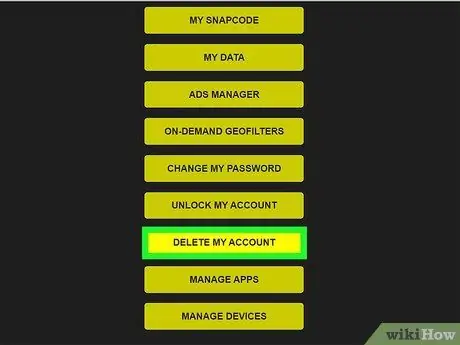
Стъпка 3. Щракнете върху Manage My Account, след което изберете Delete My Account
Тази опция за изтриване е в долната част на списъка, но е лесна за намиране. Имате възможност да отложите това решение, преди да изтриете акаунта си. Така че не се притеснявайте, ако искате да промените решението си.
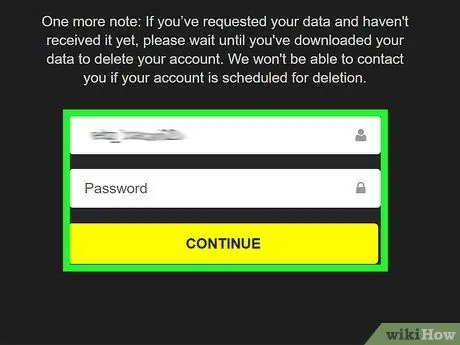
Стъпка 4. Въведете отново потребителското име и паролата, преди да щракнете върху Продължи
Snapchat трябва да потвърди правилността на акаунта, преди да извършите изтриването, така че ще трябва да влезете още веднъж. Сайтът може също да поиска вашия телефонен номер, ако преди това сте го свързвали с акаунт в Snapchat.
Ако преди това сте свързали телефонния си номер с акаунта, въведете 4-цифрения код за потвърждение, който сте получили в телефонното си съобщение
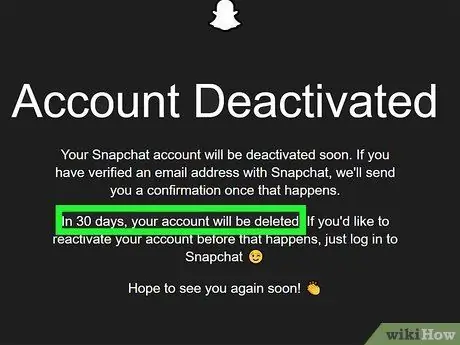
Стъпка 5. Изчакайте 30 дни, докато акаунтът бъде изтрит
Snapchat има 30 дни, ако не изтриете за постоянно своя акаунт. В рамките на този месец вашето име, профил и история на Snap ще останат достъпни.
- Профилът ви остава, но приятелите ви не могат да взаимодействат с него.
- След като акаунтът бъде изтрит за постоянно, ще получите имейл с известие.
- След като акаунтът ви бъде изтрит, можете да изтриете приложенията, които са били на вашето мобилно устройство.
Метод 2 от 3: Изтриване на акаунта на дете или починало лице
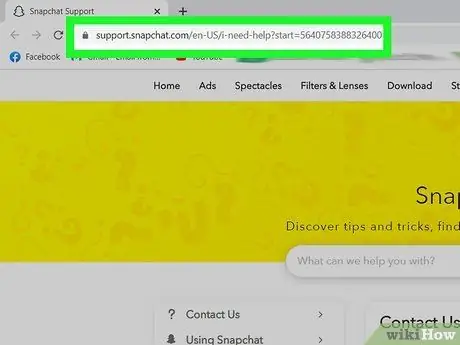
Стъпка 1. Посетете Snapchat Support с помощта на уеб браузър
Ако не знаете потребителското име и паролата на желаното лице, ще трябва да попълните онлайн формуляр, за да посочите причината, поради която акаунтът трябва да бъде изтрит. Намерете поддръжката на Snapchat на този адрес
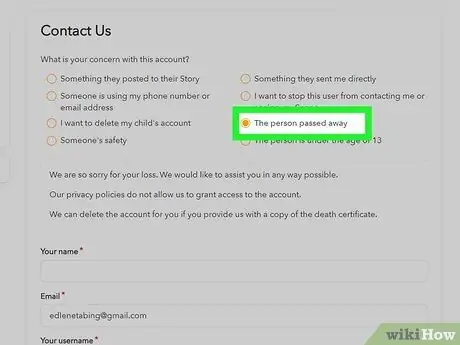
Стъпка 2. Попълнете формуляра, като посочите причината, поради която акаунтът трябва да бъде изтрит
Ще ви бъдат предоставени няколко опции с различни причини, поради които трябва да изтриете акаунта. Ако акаунтът принадлежи на вашето дете, изберете тази опция в менюто. Ако собственикът на акаунта е починал, изберете тази опция.
Тук можете също да докладвате потребители за използване на вашия мобилен номер или имейл адрес
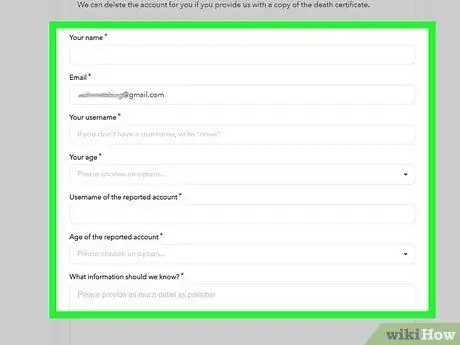
Стъпка 3. Въведете всяка друга необходима информация
В тази форма можете да въведете вашето име, имейл адрес и възраст, както и потребителското име за акаунта. Можете също да коментирате в колоната, предоставена в долната част на формуляра, съдържаща всяка информация, която искате да добавите за акаунта.
Ако искате да изтриете акаунта на починал човек, трябва да приложите копие от смъртния акт на това лице
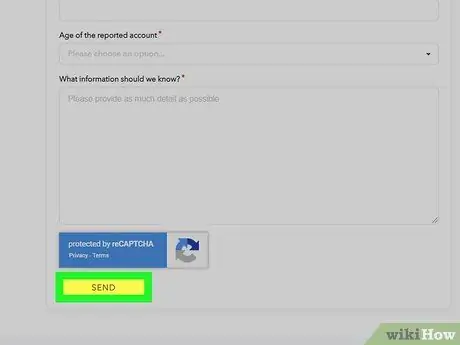
Стъпка 4. Изпратете формуляра и изчакайте имейла за отговор
Няма определена времева рамка за това колко дълго услугата за поддръжка на Snapchat ще бъде в контакт с вас, но може да се наложи да изчакате до седмица. Винаги проверявайте имейла си за най -новата информация за справянето с проблема с поддръжката на Snapchat.
Ако поддръжката на Snapchat поиска да прикачите друг документ, ще получите известие по имейл
Метод 3 от 3: Реактивирайте Snapchat акаунта
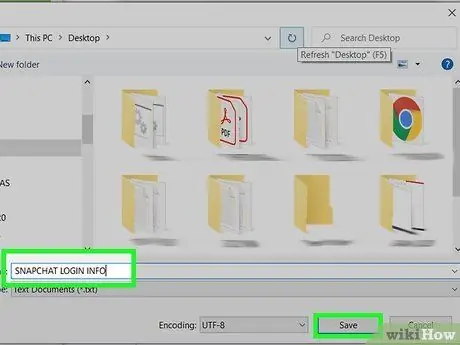
Стъпка 1. Запазете вашето потребителско име и парола за всеки случай
Дори ако сте сигурни, че искате да изтриете за постоянно профила си, може да искате да промените решението си. Запазете вашето потребителско име и парола на безопасно място, в случай че искате да активирате отново акаунта.
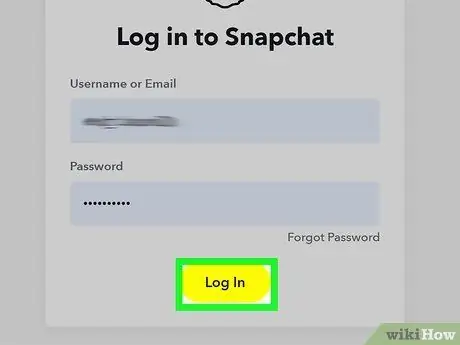
Стъпка 2. Влезте във вашия Snapchat акаунт, ако процесът не е надхвърлил 30 дни
Ако сте изтрили акаунта си и промените решението си, цялата ви информация все още може да бъде възстановена, преди да са изминали 30 дни от процеса на изтриване на акаунта. Направете това, като изтеглите приложението Snapchat на мобилното си устройство и влезете отново с вашия имейл и парола.
- Ако сте забравили колко време е изтривал акаунта ви, опитайте да влезете и вижте дали все още е достъпен.
- Реактивирането на акаунта ви може да отнеме до 24 часа.
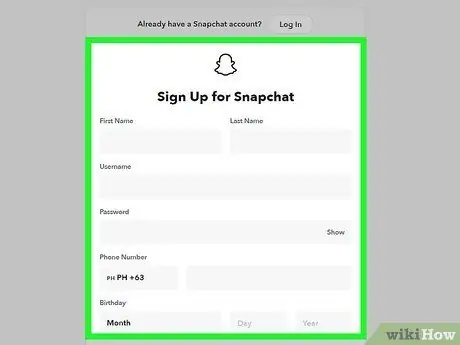
Стъпка 3. Създайте нов акаунт, ако сте го изтрили за повече от 30 дни
За съжаление, ако са изминали 30 дни от изтриването на акаунта, няма да можете да го възстановите. Ако искате да използвате Snapchat отново, създайте нов акаунт, като използвате имейл адреса и паролата си.






